电脑大小写怎么切换 电脑键盘大小写切换按哪个键
更新日期:2023-08-25 15:27:54
来源:投稿
手机扫码继续观看

大小写作为大家日常打字输入中必不可少的功能,只需借助电脑上的快捷键即可实现快速的切换,不过一些刚接触电脑的小伙伴想必不知道大小写按哪个键进行切换吧,小编现在就通过自己的联想笔记本电脑和同事的苹果电脑来为大家盘一盘windows系统和mac系统切换大小写的方法,希望大家看过之后能解决问题哦。

电脑大小写怎么切换?
windows电脑大小写怎么切换:
1.首先需要将输入法切换为英文输入法,按住“shift”进行切换;

2.输入法切换好后,按下键盘上的“Caps Lock"键,开启字母大写;

3.现在在文档中即可输入大写的英文字母;
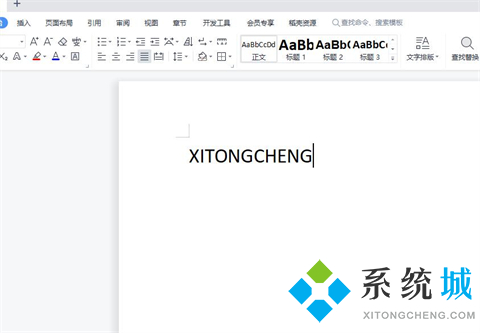
4.如需切换为字母小写,再次按下“Caps Lock"键即可。

Mac电脑大小写怎么切换:

2.然后按下键盘上的“Caps Lock"键,开启字母大写;

3.现在即可在文档中输入大写的英文字母;
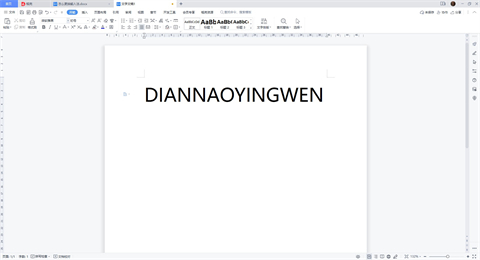
4.如需切换为字母小写,再次按下“Caps Lock"键即可。
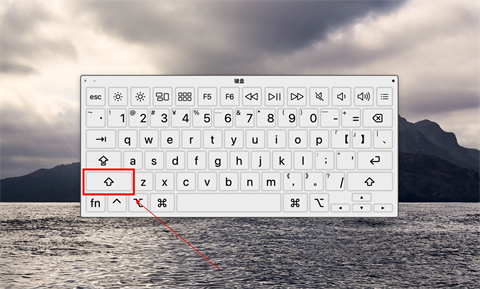
以上就是小编为大家带来的电脑字母大小写切换的方法,希望能解决大家的问题。
该文章是否有帮助到您?
常见问题
- monterey12.1正式版无法检测更新详情0次
- zui13更新计划详细介绍0次
- 优麒麟u盘安装详细教程0次
- 优麒麟和银河麒麟区别详细介绍0次
- monterey屏幕镜像使用教程0次
- monterey关闭sip教程0次
- 优麒麟操作系统详细评测0次
- monterey支持多设备互动吗详情0次
- 优麒麟中文设置教程0次
- monterey和bigsur区别详细介绍0次
系统下载排行
周
月
其他人正在下载
更多
安卓下载
更多
手机上观看
![]() 扫码手机上观看
扫码手机上观看
下一个:
U盘重装视频











